Apache Guacamole é um aplicativo de desktop remoto poderoso e sem cliente que permite acessar máquinas e servidores remotos usando um navegador da web. Ele oferece suporte a protocolos populares como VNC, RDP e SSH e utiliza HTML5 para conexões remotas perfeitas. Neste tutorial fiz o processo de instalação do Apache Guacamole como um contêiner Docker no Ubuntu 23.10, ele funciona também no Ubuntu 22.04 LTS.
Para iniciar a instalação, é recomendado que você tenha a última versão do Docker instalado no seu servidor.
Vamos iniciar instalando as dependências necessárias.
apt install ca-certificates curl gnupg lsb-release -yAdicione a chave GPG e o repositório do docker.
curl -fsSL https://download.docker.com/linux/ubuntu/gpg | gpg --dearmor > /etc/apt/trusted.gpg.d/docker-archive-keyring.gpg
echo "deb [arch=$(dpkg --print-architecture)] https://download.docker.com/linux/ubuntu $(lsb_release -cs) stable" > /etc/apt/sources.list.d/docker.listAtualize os repositórios e instale o Docker Engine.
apt update -y
apt install docker-ce docker-ce-cli containerd.io -yVocê vai precisar também do Docker Compose
curl -sL "https://github.com/docker/compose/releases/download/1.29.2/docker-compose-$(uname -s)-$(uname -m)" -o /usr/local/bin/docker-compose
chmod +x /usr/local/bin/docker-composeAgora vamos fazer o download das imagens do Guacamole Client e Server do Docker Registry.
Download da imagem do Guacamole Server
docker pull guacamole/guacd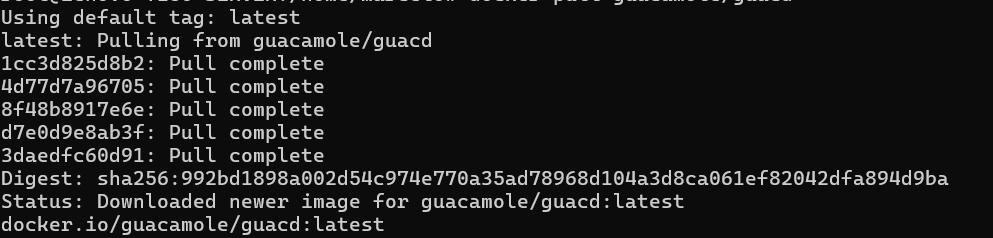
Download da imagem do Guacamole Client
docker pull guacamole/guacamole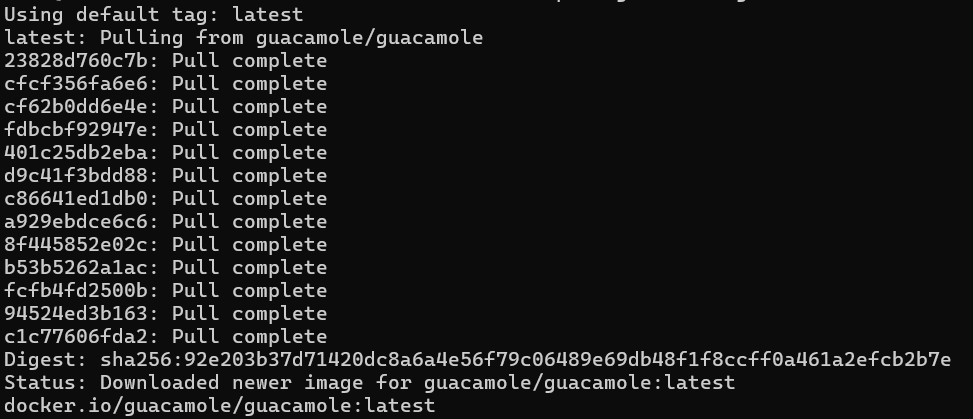
Verifique as imagens que foram baixadas
docker images
Iniciando o Container do Apache Guacamole MySQL
Faça o download e inicie o container.
docker run --name guacamoledb -e MYSQL_ROOT_PASSWORD=meu_password -e MYSQL_DATABASE=guacdb -d mysql/mysql-serverCrie a pasta para armazenar o MySQL
mkdir -p /opt/guacamole/mysqlGere o script de inicialização.
docker run --rm guacamole/guacamole /opt/guacamole/bin/initdb.sh --mysql > /opt/guacamole/mysql/01-initdb.sqlCopie o script de inicialização do MySQL para o container Docker MySQL.
docker cp /opt/guacamole/mysql/01-initdb.sql guacamoledb:/docker-entrypoint-initdb.dConecte no banco MySQL dentro do container.
docker exec -it guacamoledb bashListe o script fr inicialização MySQL.
cd /docker-entrypoint-initdb.d/
lsVocê deverá ver o arquivo 01-initdb.sql listado.

Conecte na console do MySQL.
mysql -u root -pMude para o banco guacdb e inicialize o banco do Guacamole.
use guacdb;
source 01-initdb.sql;Verifique todas as tabelas, se foram criadas.
show tables;As tabelas serão listadas como abaixo.
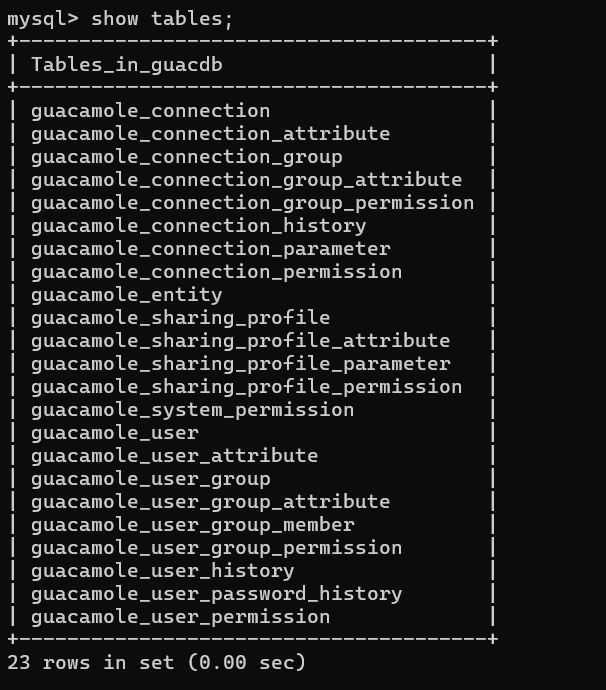
Crie o usuário do banco e atribua a senha e as permissões.
create user guacadmin@'%' identified by 'password@111';
grant SELECT,UPDATE,INSERT,DELETE on guacdb.* to guacadmin@'%';
flush privileges;
exit;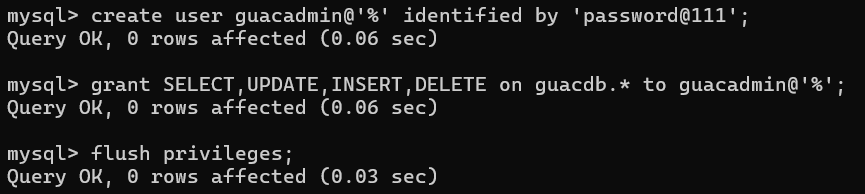
Saia de dentro do contianer MySQL.
exitVerifique se o container está executando
docker psVocê verá um resultado como abaixo.

Inicie o container do Guacamole Server
docker run --name guacamole-server -d guacamole/guacdVeja os resultados no log
docker logs --tail 10 guacamole-server
Verifique se o container está executando.
docker ps
Inicie o container do Guacamole Client.
docker run --name guacamole-client --link guacamole-server:guacd --link guacamoledb:mysql -e MYSQL_DATABASE=guacdb -e MYSQL_USER=guacadmin -e MYSQL_PASSWORD=password@111 -d -p 9090:8080 guacamole/guacamoleVerifique se o conatiner está executando.
docker ps
Acessando o Dashboard do Apache Guacamole
http://ip-do-seu-servidor:9090/guacamole
Usuário: guacadmin
Senha: guacadmin
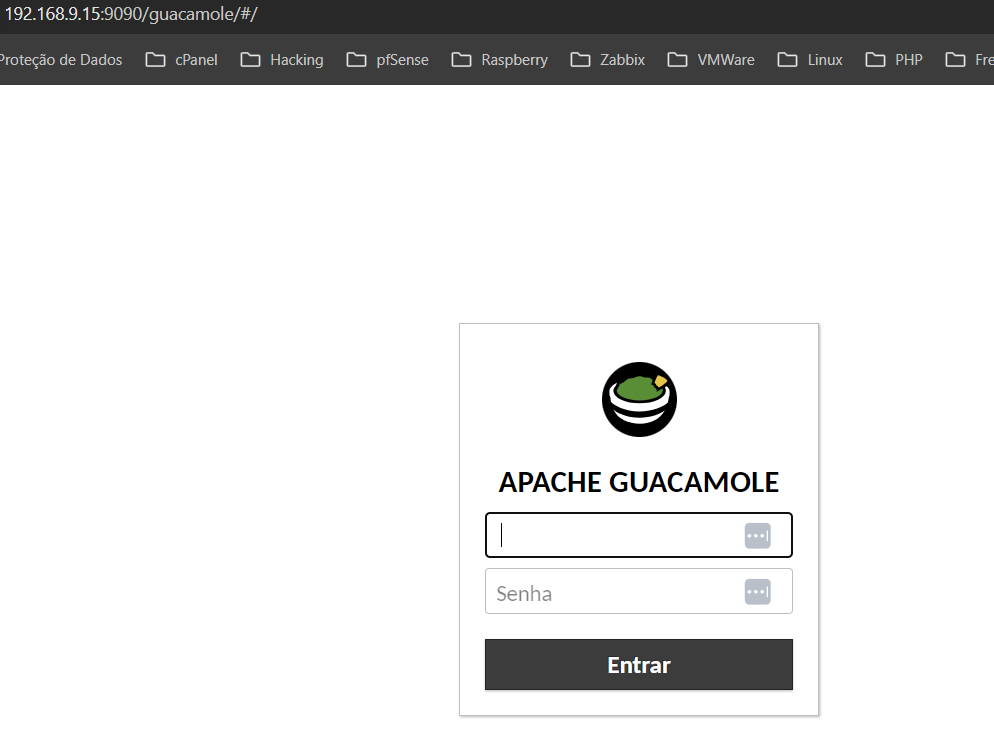
Dentro do Guacamole, clique no usuário no canto direito superior, e vá em Settings.
A partir de então você já pode personalizar as configurações de idioma, fuso horário, alterar a senha.
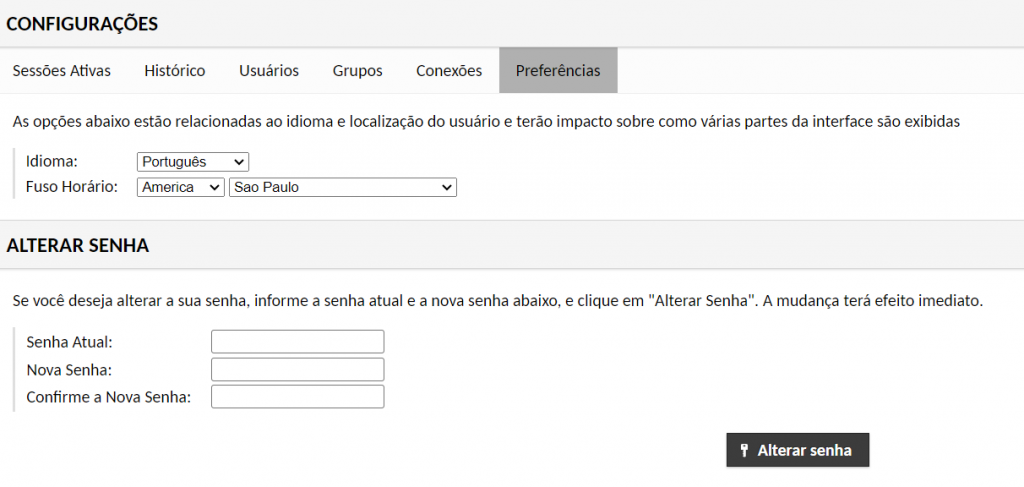
Para criar um acesso RDP, clique em Conexões, Nova Conexão. Preencha com os dados conforme abaixo, Colocando o nome do PC, Grupo e Protocolo (no caso RDP).
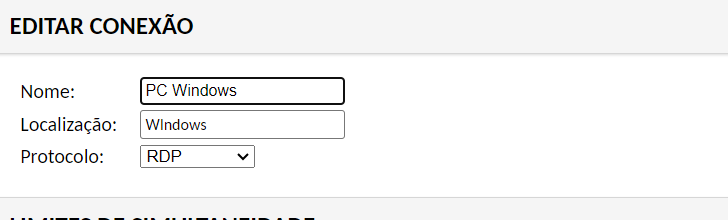
Defina as configurações do servidor conforme abaixo, marque a opção “Ignorar certificado do servidor” para evitar erros de conexão.
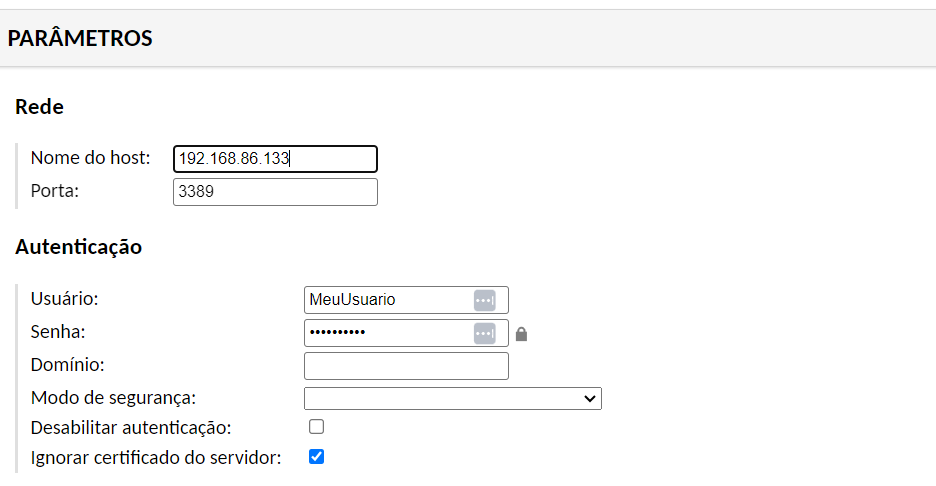
Eu costumo desabilitar o áudio, pois evita problemas de perda de conexão em algumas versões e lentidão.

Em seguida salve a conexão, vá no seu usuário e client em Home, em seguida clique no seu servidor da conexão remota.
Pronto, sua conexão remota já está funcionando.
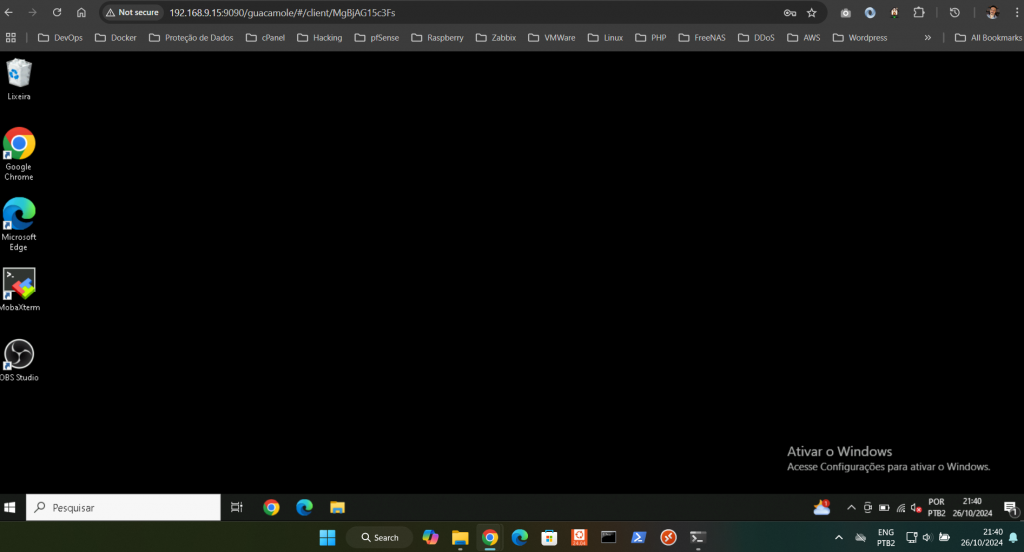
Para criar uma conexão Linux, o processo é da mesma maneira, selecionando o protocolo SSH.

Em seguida preencha com as informações do seu servidor.
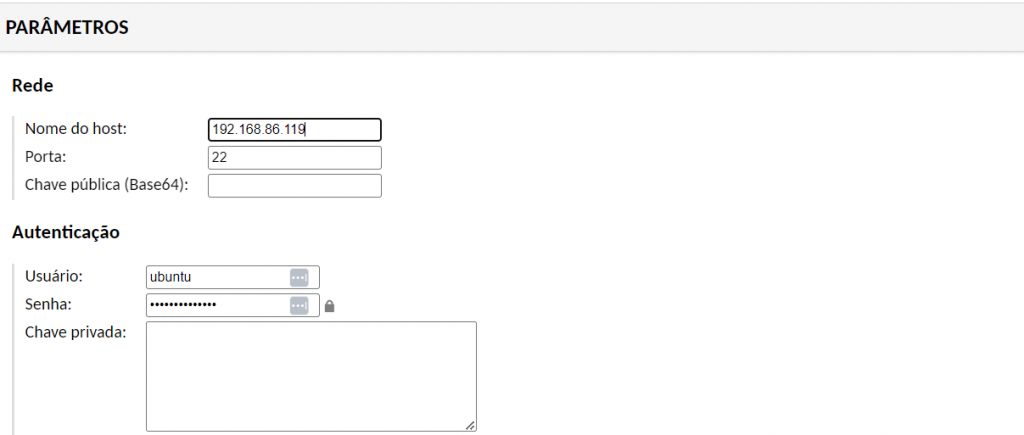
Vá para Home e clique na sua conexão do servidor.
Pronto, seu servidor já está acessível pelo Guacamole.
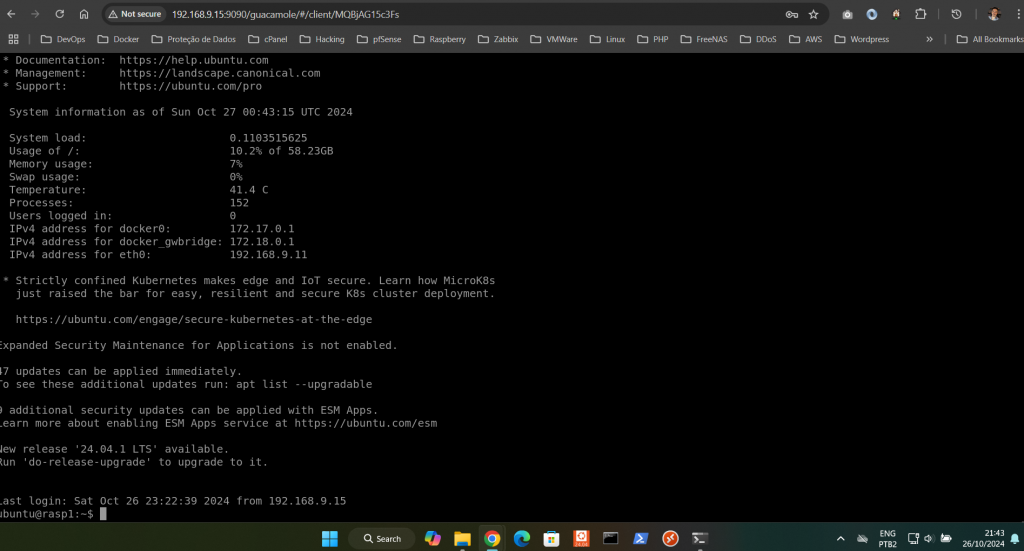
Recomendo ativar protocolos de usuários e senhas complexos para manter seu acesso seguro.